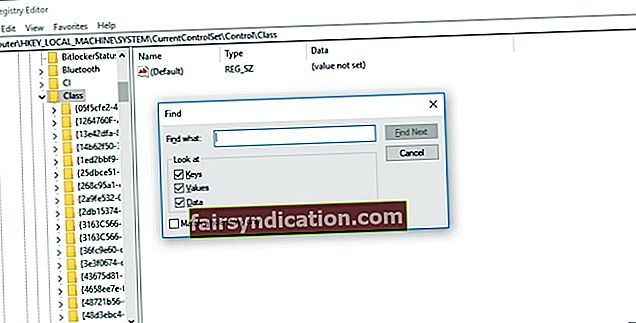உங்கள் ஸ்மார்ட்போனை உங்கள் கணினியுடன் இணைப்பதில் சிக்கல் இருப்பதால் இந்த கட்டுரையை நீங்கள் கண்டுபிடித்திருக்கலாம். ஒருவேளை, “MTP USB சாதனம் தோல்வியுற்றது” என்று ஒரு பிழை செய்தியை நீங்கள் காண்கிறீர்கள். சரி, பீதி அடைய வேண்டாம். அதிர்ஷ்டவசமாக, இந்த சிக்கலை அனுபவித்த பல விண்டோஸ் பயனர்கள் உள்ளனர். எனவே, விண்டோஸ் 10 இல் எம்டிபி யூ.எஸ்.பி இயக்கி சிக்கல்களை சரிசெய்ய உங்களுக்கு உதவ ஏராளமான தீர்வுகள் உள்ளன.
மீடியா டிரான்ஸ்ஃபர் புரோட்டோகால் (எம்.டி.பி) என்றால் என்ன?
மீடியா டிரான்ஸ்ஃபர் புரோட்டோகால், அல்லது பொதுவாக எம்.டி.பி என அழைக்கப்படுகிறது, இது ஒரு தகவல் தொடர்பு முறையாகும், இது வீடியோ மற்றும் ஆடியோ கோப்புகளை திறம்பட மாற்றுவதற்காக வடிவமைக்கப்பட்டுள்ளது. இது விண்டோஸ் மீடியா தளத்துடன் வெளியிடப்பட்ட அம்சங்களில் சேர்க்கப்பட்டுள்ளது. எனவே, நீங்கள் ஸ்மார்ட்போன், போர்ட்டபிள் மீடியா பிளேயர் அல்லது டேப்லெட்டை வைத்திருந்தால், உங்கள் சாதனம் MTP ஐ ஆதரிக்கும். பெரும்பாலான Android பயனர்கள் தங்கள் கேஜெட்டின் அமைப்புகள் பிரிவில் இந்த அம்சத்தைப் பார்த்திருக்கிறார்கள்.
ஒரு நுகர்வோர் மின்னணு சாதனம் ஆடியோ வடிவங்கள் மற்றும் மூவி கிளிப்களைக் கையாளும் திறன் கொண்டதாக இருந்தால், அதை ஒரு கணினியில் யூ.எஸ்.பி போர்ட்டில் செருக முடியும், இது எம்.டி.பி நெறிமுறையை ஆதரிக்கிறது. MTP ஐப் பயன்படுத்தும் சிறிய மின்னணு சாதனங்கள் இங்கே:
- ஸ்மார்ட்போன்கள் மற்றும் செல்போன்கள்
- டேப்லெட் கணினிகள்
- டிஜிட்டல் கேமராக்கள்
- எம்பி 3 பிளேயர்கள்
- பி.எம்.பி.
- பிற மல்டிமீடியா சாதனங்கள்
பொதுவாக, இந்த சாதனங்கள் யூ.எஸ்.பி கேபிளுடன் வந்துள்ளன, அவை நீங்கள் கணினியுடன் இணைக்க முடியும். மறுபுறம், MTP நெறிமுறை பல்வேறு வகையான இடைமுகங்களுக்கு பயன்படுத்தப்படலாம் என்பது கவனிக்கத்தக்கது. நிகழ்வுகளுக்கு, இந்த அம்சத்தை ஆதரிக்கும் சில சாதனங்களில் ஃபயர்வேர் போர்ட் உள்ளது. பிற இயக்க முறைமைகளில், எம்டிபி ஒரு டிசிபி / ஐபி நெட்வொர்க் அல்லது புளூடூத் தொழில்நுட்பம் வழியாக பயன்படுத்தப்படலாம். இருப்பினும், இந்த கட்டுரையில், விண்டோஸ் 10 இல் உள்ள ‘எம்.டி.பி யூ.எஸ்.பி டிரைவர் தோல்வியுற்றது’ பிழையை எவ்வாறு சரிசெய்வது என்பதை நாங்கள் உங்களுக்குக் கற்பிக்கப் போகிறோம்.
ஆரம்ப சரிசெய்தல்: உங்கள் வன்பொருளைச் சரிபார்க்கிறது
நாங்கள் தீர்வுகளைத் தொடர்வதற்கு முன், நீங்கள் செய்ய வேண்டிய முதல் விஷயம், உங்கள் வன்பொருளில் எந்தத் தவறும் இல்லை என்பதை உறுதிப்படுத்த வேண்டும். எனவே, உங்கள் சாதனத்தை வேறு யூ.எஸ்.பி போர்ட்டுடன் இணைக்க முயற்சிக்கவும், பின்னர் அதே பிழை செய்தியைப் பெறுகிறீர்களா என்று சரிபார்க்கவும். உங்கள் வன்பொருளில் சிக்கல்கள் இல்லை என்பதை நீங்கள் தீர்மானிக்க முடிந்தால், உங்கள் மொபைல் தொலைபேசியில் பிழைத்திருத்த அமைப்புகளை இயக்க நினைவில் கொள்ளுங்கள், பின்னர் கீழேயுள்ள தீர்வுகளுக்குச் செல்லவும்.
தீர்வு 1: MTP யூ.எஸ்.பி டிரைவரைப் புதுப்பித்தல்
உங்கள் வன்பொருளில் எந்தத் தவறும் இல்லை என்றால், நீங்கள் தவறான இயக்கியைப் பயன்படுத்துகிறீர்கள். எனவே, உங்கள் வீடியோ அட்டைக்கு சரியான இயக்கிகளைப் பெற வேண்டும். இதை நீங்கள் கைமுறையாகச் செய்யலாம், ஆனால் செயல்முறை உற்பத்தியாளரின் வலைத்தளத்திற்குச் சென்று உங்கள் கணினி பதிப்போடு இணக்கமான சமீபத்திய இயக்கியைத் தேடுவதை உள்ளடக்குகிறது. மறுபுறம், நீங்கள் எப்போதும் எளிதான பாதையைத் தேர்வு செய்யலாம், இது ஆஸ்லோகிக்ஸ் டிரைவர் அப்டேட்டரைப் பயன்படுத்துவதன் மூலம் செயல்முறையை தானியக்கமாக்குவதாகும்.

நீங்கள் செய்ய வேண்டியதெல்லாம், இந்த நிரலைச் செயல்படுத்துவதே ஆகும், பின்னர் ஒரு பொத்தானைக் கிளிக் செய்வதன் மூலம், அது தானாகவே உங்கள் கணினியை அடையாளம் கண்டு அதற்கான சரியான இயக்கிகளைக் கண்டுபிடிக்கும். சிறந்த அம்சம் என்னவென்றால், இது உங்கள் கணினியில் இயக்கி தொடர்பான அனைத்து சிக்கல்களையும் நிவர்த்தி செய்கிறது M MTP சிக்கலை ஏற்படுத்திய பிரச்சினை மட்டுமல்ல. எனவே, செயல்முறை முடிந்ததும், உங்கள் கணினியின் செயல்திறன் மற்றும் வேகத்தில் குறிப்பிடத்தக்க முன்னேற்றத்தைக் காண்பீர்கள்.
தீர்வு 2: கட்டளை வரியில் வழியாக நிர்வாக உரிமைகளைப் பெறுதல்
உங்கள் கணினியில் நிர்வாக உரிமைகள் இல்லாததால் MTP நெறிமுறையைப் பயன்படுத்துவதில் சிக்கல் உள்ளது. கீழே உள்ள படிகளைப் பின்பற்றி இதை சரிசெய்யலாம்:
- உங்கள் விசைப்பலகையில், விண்டோஸ் கீ + எஸ் ஐ அழுத்தவும்.
- “Cmd” என தட்டச்சு செய்க (மேற்கோள்கள் இல்லை).
- முடிவுகளில் கட்டளை வரியில் வலது கிளிக் செய்து, நிர்வாகியாக இயக்கவும் என்பதைத் தேர்ந்தெடுக்கவும்.
- கட்டளை வரியில் அனுமதி வழங்கும்படி கேட்கப்பட்டால், ஆம் என்பதைக் கிளிக் செய்க.
- கட்டளை வரியில் முடிந்ததும், பின்வரும் கட்டளையை ஒட்டவும்:
நிகர உள்ளூர் குழு நிர்வாகிகள் உள்ளூர் சேவை / சேர்

- Enter ஐ அழுத்தவும்.
- இப்போது, உங்கள் சாதனத்தை உங்கள் கணினியில் செருக முடியுமா என்று சரிபார்க்கவும்.
தீர்வு 3: உங்கள் பதிவேட்டில் அமைப்புகளை சரிசெய்தல்
உங்கள் பதிவேட்டில் தவறான உள்ளீடுகள் இருப்பதும் சாத்தியமாகும். எனவே, விண்டோஸ் 10 இல் எம்டிபி யூ.எஸ்.பி இயக்கி சிக்கல்களை சரிசெய்ய ஒரு வழி சிக்கலான விசைகளை சரிசெய்வதாகும். இருப்பினும், நீங்கள் தொடர்வதற்கு முன், உங்கள் பதிவேட்டின் காப்புப்பிரதியை உருவாக்குவதை உறுதிசெய்க. இது ஒரு முக்கியமான தரவுத்தளம் என்பதை நினைவில் கொள்ளுங்கள். மிகச்சிறிய தவறைச் செய்வது கூட உங்கள் கணினியை சரியாக துவக்குவதைத் தடுக்கலாம். உங்கள் பதிவேட்டில் அமைப்புகளை சரிசெய்ய, கீழே உள்ள படிகளைப் பின்பற்றவும்:
- உங்கள் விசைப்பலகையில் விண்டோஸ் கீ + ஆர் அழுத்துவதன் மூலம் ரன் உரையாடல் பெட்டியைத் தொடங்கவும்.
- இப்போது, ரன் உரையாடல் பெட்டியின் உள்ளே “regedit” (மேற்கோள்கள் இல்லை) என தட்டச்சு செய்க. தொடர Enter ஐ அழுத்தவும்.
- பதிவேட்டில் திருத்தி முடிந்ததும், இந்த பாதையில் செல்லவும்: HKEY_LOCAL_MACHINE Y SYSTEM \ CurrentControlSet \ கட்டுப்பாடு / வகுப்பு.
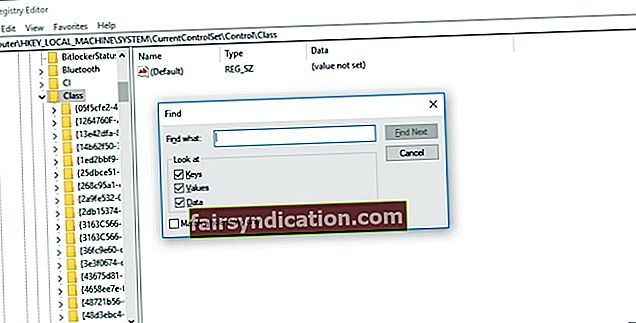
- உங்கள் விசைப்பலகையில் Ctrl + F ஐ அழுத்தி, பின்னர் சிறிய சாதனங்களைத் தேடுங்கள்.
- வலது பலகத்திற்குச் செல்லவும். (இயல்புநிலை) மதிப்பு சிறிய சாதனங்களை இங்கே பார்க்க வேண்டும்.
- நீங்கள் அப்பர் ஃபில்டர்களைக் கண்டால், அதை வலது கிளிக் செய்யவும். விருப்பங்களிலிருந்து நீக்கு என்பதைத் தேர்ந்தெடுக்கவும். இந்த விருப்பத்தை நீங்கள் காணவில்லை எனில், இந்த தீர்வு உங்களுக்குப் பொருந்தாது. அடுத்த தீர்வுக்கு செல்ல பரிந்துரைக்கிறோம்.
தீர்வு 4: எம்.டி.பி போர்ட்டிங் கிட்டை நிறுவுதல்
சில பயனர்கள் MTP போர்ட்டிங் கிட்டை நிறுவுவது சிக்கலைத் தீர்க்க உதவியதாக தெரிவித்தனர். எனவே, நீங்கள் இதைச் செய்ய முயற்சித்தால் அது பாதிக்காது. படிகள் இங்கே:
- மைக்ரோசாப்டின் அதிகாரப்பூர்வ வலைத்தளத்திற்குச் சென்று, பின்னர் MTP போர்ட்டிங் கிட்டைப் பதிவிறக்கவும்.
- நிறுவ கோப்பை இருமுறை கிளிக் செய்யவும்.
- உங்கள் சாதனத்தை உங்கள் கணினியில் செருக யூ.எஸ்.பி கேபிளைப் பயன்படுத்தவும். பிழை தொடர்ந்தால் சரிபார்க்கவும்.
குறிப்பு: உங்கள் கணினியில் ஏற்கனவே எம்.டி.பி போர்ட்டிங் கிட் நிறுவப்பட்டிருந்தால், அது சரியாக செயல்படும் என்பதை உறுதிப்படுத்த நீங்கள் அதை புதுப்பிக்க வேண்டும்.
எம்டிபி இயக்கி சிக்கலை சரிசெய்ய உங்களுக்கு உதவிய தீர்வுகள் எது?
கருத்துகள் பிரிவில் உங்கள் பதிலைப் பகிரவும்!